您现在的位置是:主页 > PPT教程 > PowerPoint基础教程 >
PowerPoint基础教程
在PowerPoint2013中给PPT添加带有总页数的页码
前面我们知道了怎么在PowerPoint2013中给幻灯片添加默认格式的页码,是只有一个数字的那种,那如果我们需要的是那种加上了总页数的页码,又该怎么做呢? 具体操作步骤: 1、用Powe
前面我们知道了怎么在PowerPoint2013中给幻灯片添加默认格式的页码,是只有一个数字的那种,那如果我们需要的是那种加上了总页数的页码,又该怎么做呢?
具体操作步骤:
1、用PowerPoint2013打开已经添加了页码的演示文稿,切换到“视图”选项卡,然后单击“母版视图”组中的“幻灯片母版”按钮。
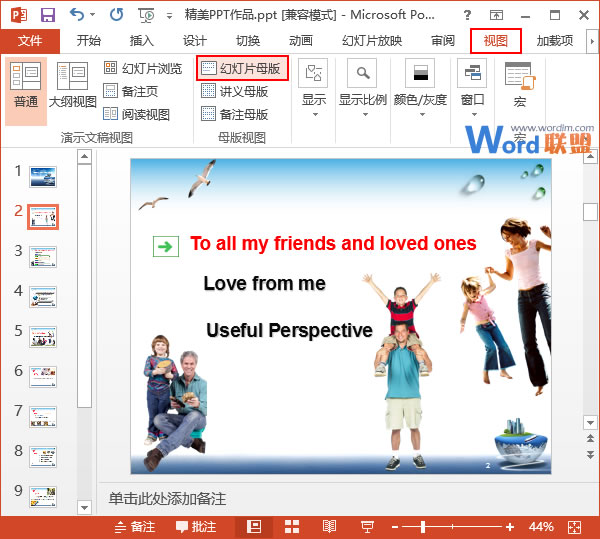
2、此时会跳转到幻灯片的母版视图,并且系统会自动切换到“幻灯片母版”选项卡,我们在左边的窗格中选中最上面的母版,然后在右边的窗格里右下角的“页码”文本框中的文本“‹#›”后添加上我们需要的总页数,例如,我们现在加上“/12”。
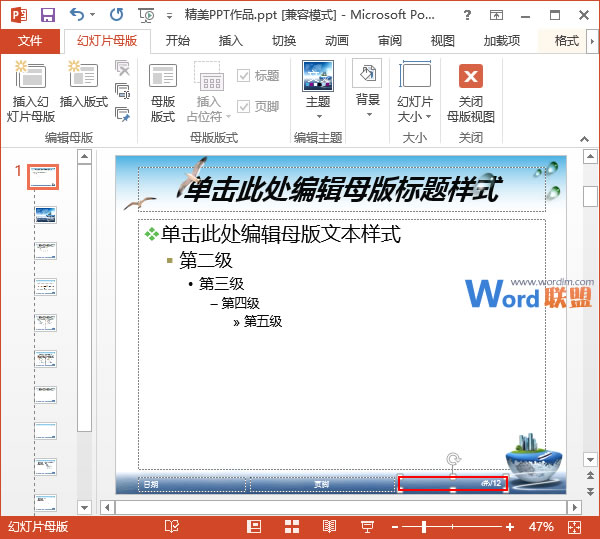
3、切换到“插入”选项卡,我们选择“文本”组中的“幻灯片编号”命令。
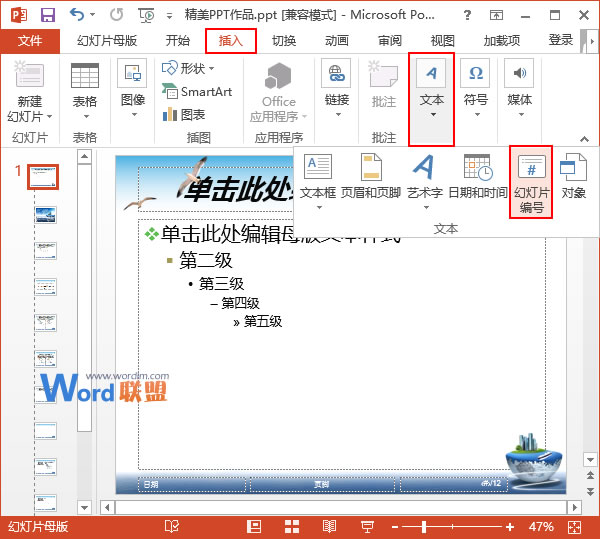
4、此时会弹出一个“页眉和页脚”对话框,我们单击“全部应用”按钮,返回文稿后,就能看到母版视图中其他幻灯片的页码中也加上了我们添加的总页数。
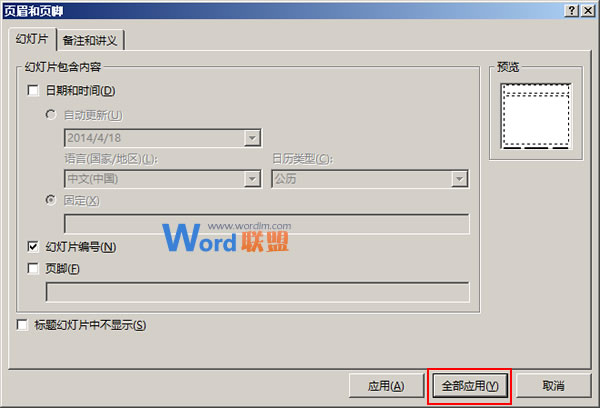
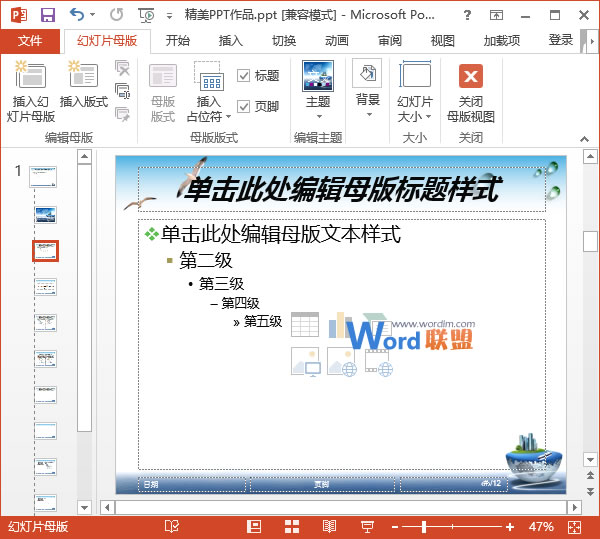
5、我们现在切换回“幻灯片母版”视图,单击“关闭母版视图”按钮,返回文稿,就能看到加上了总页数的页码效果。
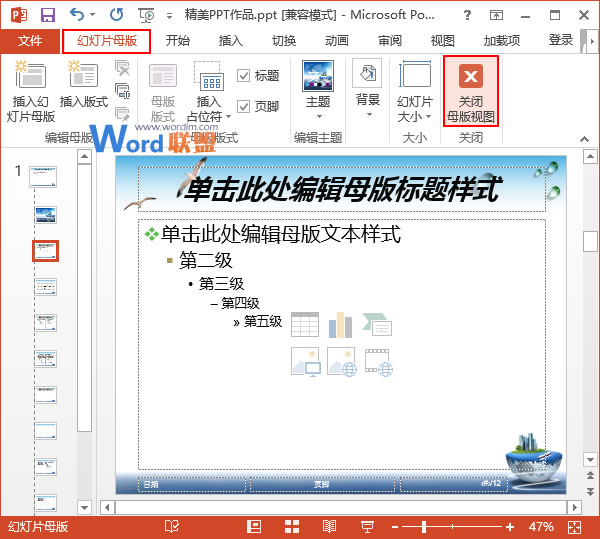
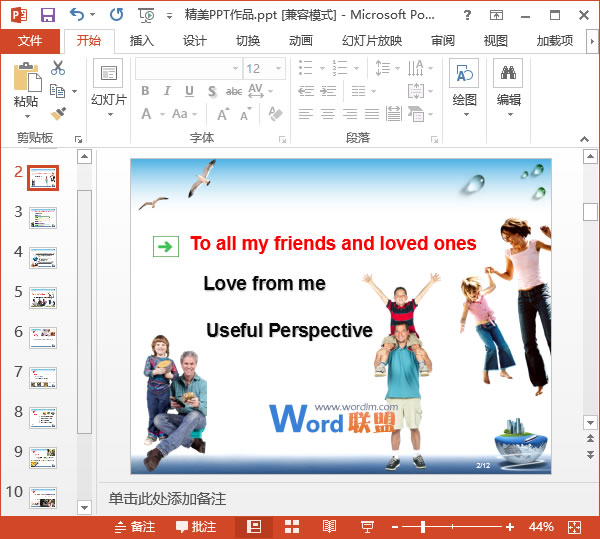
提示:我们能利用母版视图给幻灯片加上总页数的页码的前提是,这个演示文稿是利用幻灯片的母版视图制作出来的。
相关文章
广告位


评论列表